Подешавање производа
Користите производе у услузи Dynamics 365 Sales да бисте дефинисали производе или услуге које ваша организација нуди.
Захтеви за лиценцу и улогу
| Тип захтева | Морате имати |
|---|---|
| Дозволу | Дyнамицс 365 Салес Премиум, Дyнамицс 365 Салес Ентерприсе, или Dynamics 365 Sales Professional Више информација: Дyнамицс 365 Продајне цене |
| Безбедносне улоге | Менаџер продаје, професионални менаџер продаје или потпредседник продаје Више информација: Унапред дефинисане безбедносне улоге за продају |
Креирајте производ
Производи су основа вашег посла. Они могу бити физички производи или услуге – све што ваша организација продаје. Ваши продајни представници користе производе које креирате у продаји за генерисање продајних понуда, маркетиншких кампања, наруџбина и фактура. Ваш представник корисничке службе може да их користи када креирају предмете корисничке службе.
Производи које креирате видљиви су свим корисницима у вашој организацији.
У зависности од апликације за продају коју користите, урадите једно од следећег:
- Ако користите апликацију < ДИЦТ__Чвориште за продају > Салес Хуб ,
- Изаберите Промени област
 у доњем левом углу мапе сајта, а затим изаберите Подешавања апликације.
у доњем левом углу мапе сајта, а затим изаберите Подешавања апликације. - У области Каталог производа изаберите Породице и производи.
- Изаберите Промени област
- Ако користите апликацију Салес Профессионал,
- Изаберите ценовник са мапе сајта.
- Ако користите апликацију < ДИЦТ__Чвориште за продају > Салес Хуб ,
(Важи за Салес Премиум и Салес Ентерприсе) Да бисте креирали подређени производ за постојећу породицу производа, изаберите породицу на листи, а затим на командној траци изаберите Додај производ. Изабрана породица постаје надређена породица производа који креирате. Више информација: Креирајте породицу производа
Да бисте креирали независни производ, изаберите Додај производ. Следећи шљунак
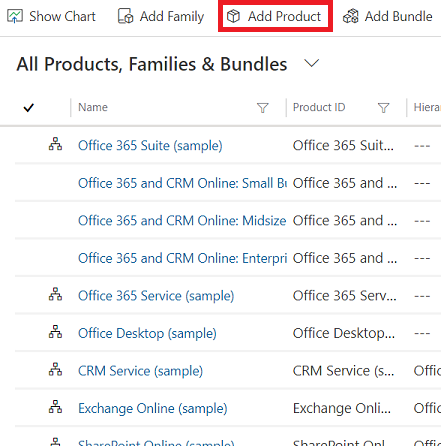
Унесите информације:
Име
ИД производа
Родитељ : Изаберите новог родитеља за овај производ. Више информација: Промените родитеља производа (репарентинг)
Важи од / важећег до : Дефинишите период за који важи производ тако што ћете изабрати Важећи од и Важи до датума.
Група јединица: Изаберите групу јединица. Група јединица је колекција различитих јединица којима је производ продат и дефинише како су појединачне ставке груписане у веће количине. На пример, ако додајете семена као производ, можда сте креирали групу јединица која се зове „семена“ и дефинисали његову примарну јединицу као „пакет“.
Подразумевана јединица : Изаберите најобичнију јединицу у којој ће се производ продавати. Јединице су количине или мере у којима продајете производе. На пример, ако додајете семена као производ, можете да их продајете у пакетима, кутијама или палетама. Сваки од ових постаје јединица производа. Ако се семена углавном продају у пакетима, изаберите га као јединицу.
Више информација: Креирање групе јединица и додавање јединица у ту групу
Подразумевани ценовник: Ако је ово нови производ, ово поље је само за читање. Пре него што можете да изаберете подразумевани ценовник, морате да довршите сва захтевана поља и затим да сачувате запис. Иако подразумевани ценовник није потребан, након што сачувате запис производа, добра је идеја да подесите подразумевани ценовник за сваки производ. Ако запис купца не садржи ценовник, Продаја може да користи подразумевани ценовник за генерисање понуда, налога и фактура.
Подржане децимале: Унесите цео број између 0 и 5. Ако производ не може бити подељен у делимичне количине, унесите 0. Прецизност поља Количина у запису производа понуде, налога или фактуре је потврђена у односу на вредност у овом пољу ако производ нема придружени ценовник.
Предмет : Повежите овај производ са субјектом. Можете да користите теме за категоризовање производа и филтрирање извештаја.
Изаберите ставку Сачувај.
Ако сте креирали овај производ под породицом, производ ће наследити својства из своје надређене породице. Да бисте променили својство производа, у одељку Својства производа, отворите особину тако што ћете изабрати име и изабрати Премостити. Више информација: Користите особине да опишете производ
Да бисте додали односи производа, изаберите картицу Повезано , а затим изаберите односи. Више информација: Дефинишите сродне производе како бисте повећали шансе за продају
Да бисте видели све производе који су повезани са овим производом у пакету, изаберите картицу Повезано и изаберите Пакети производа.
Изаберите ставку Сачувај.
Белешка
Преглед својстава производа тренутно није подржан.
Типични следећи кораци
 Дефинишите цене производа са ценовницима и ставкама ценовника
Дефинишите цене производа са ценовницима и ставкама ценовника
 Класификујте производе и пакете у породице производа
Класификујте производе и пакете у породице производа
Не можете да пронађете опције у апликацији?
Постоје три могућности:
- Немате потребну лиценцу или улогу. Проверите одељак Захтеви за лиценцу и улогу на врху ове странице.
- Администратор није укључио функцију.
- Ваша организација користи прилагођену апликацију. Проверите са администратором који су тачни кораци. Кораци описани у овом чланку специфични су за унапред припремљено чвориште за продају и апликацију Sales Professional.
Сродне информације
Подесите каталог производа
Управљајте продајном литературом
Промените родитеља производа (репарентинг)